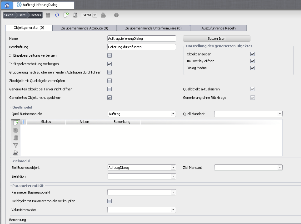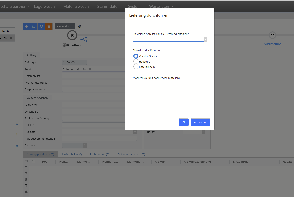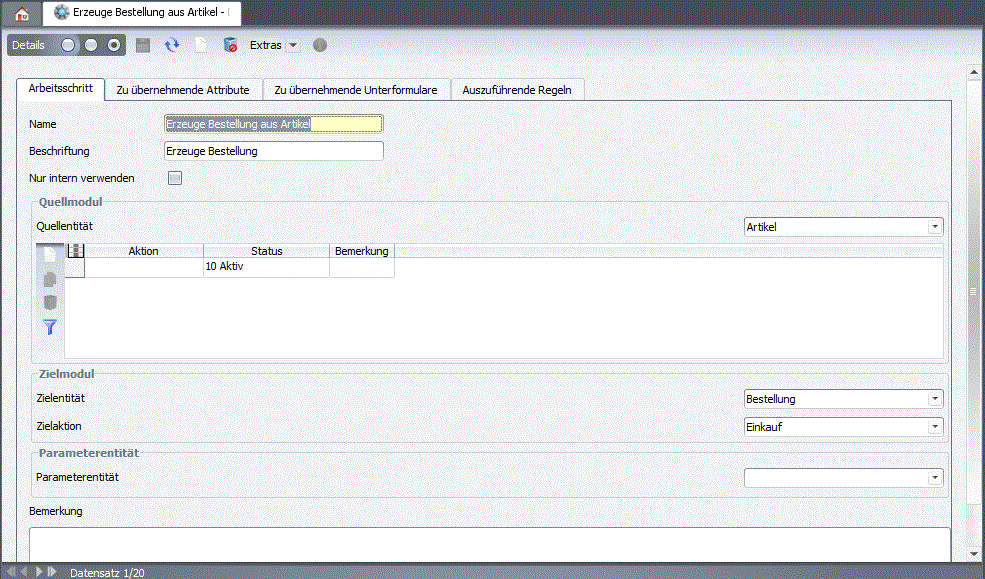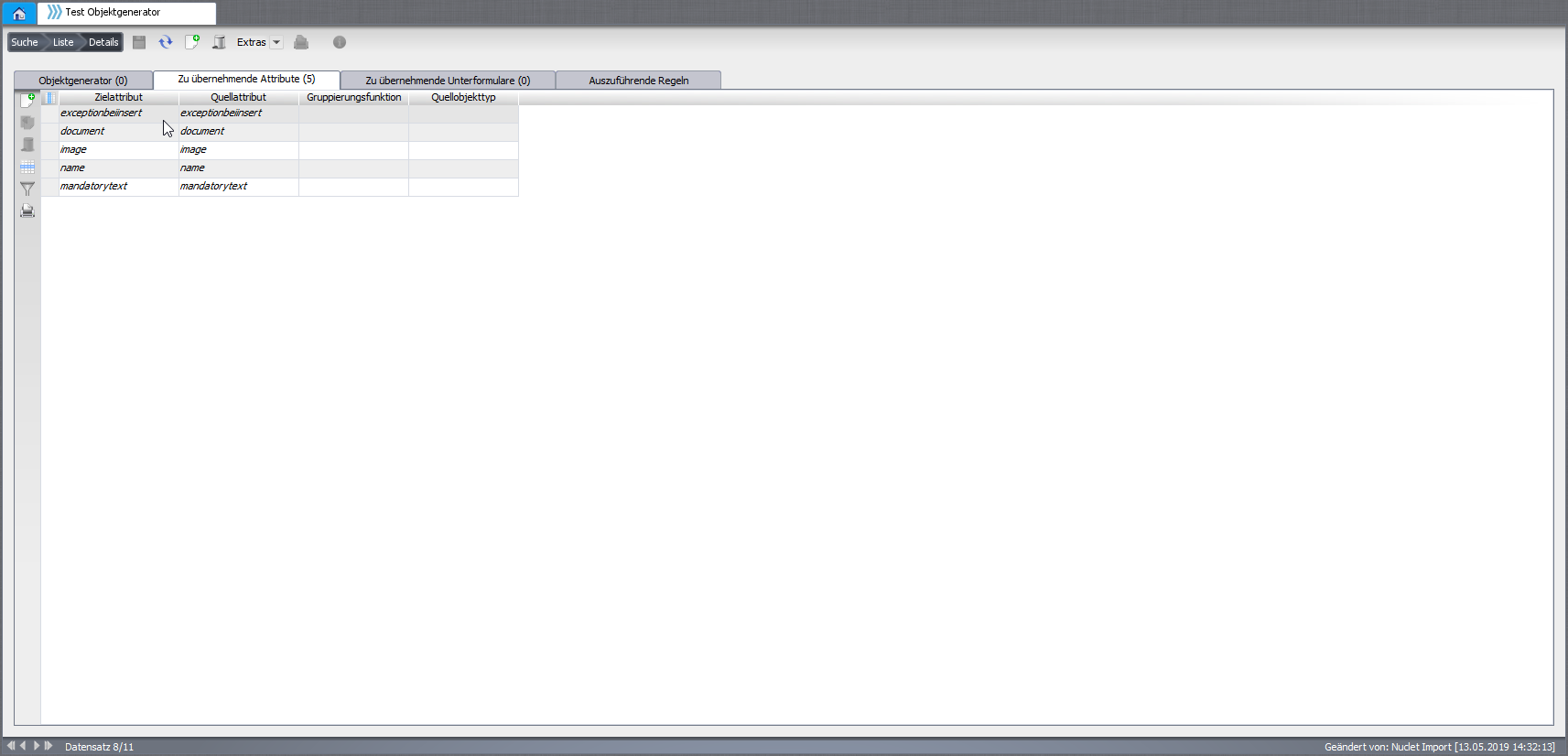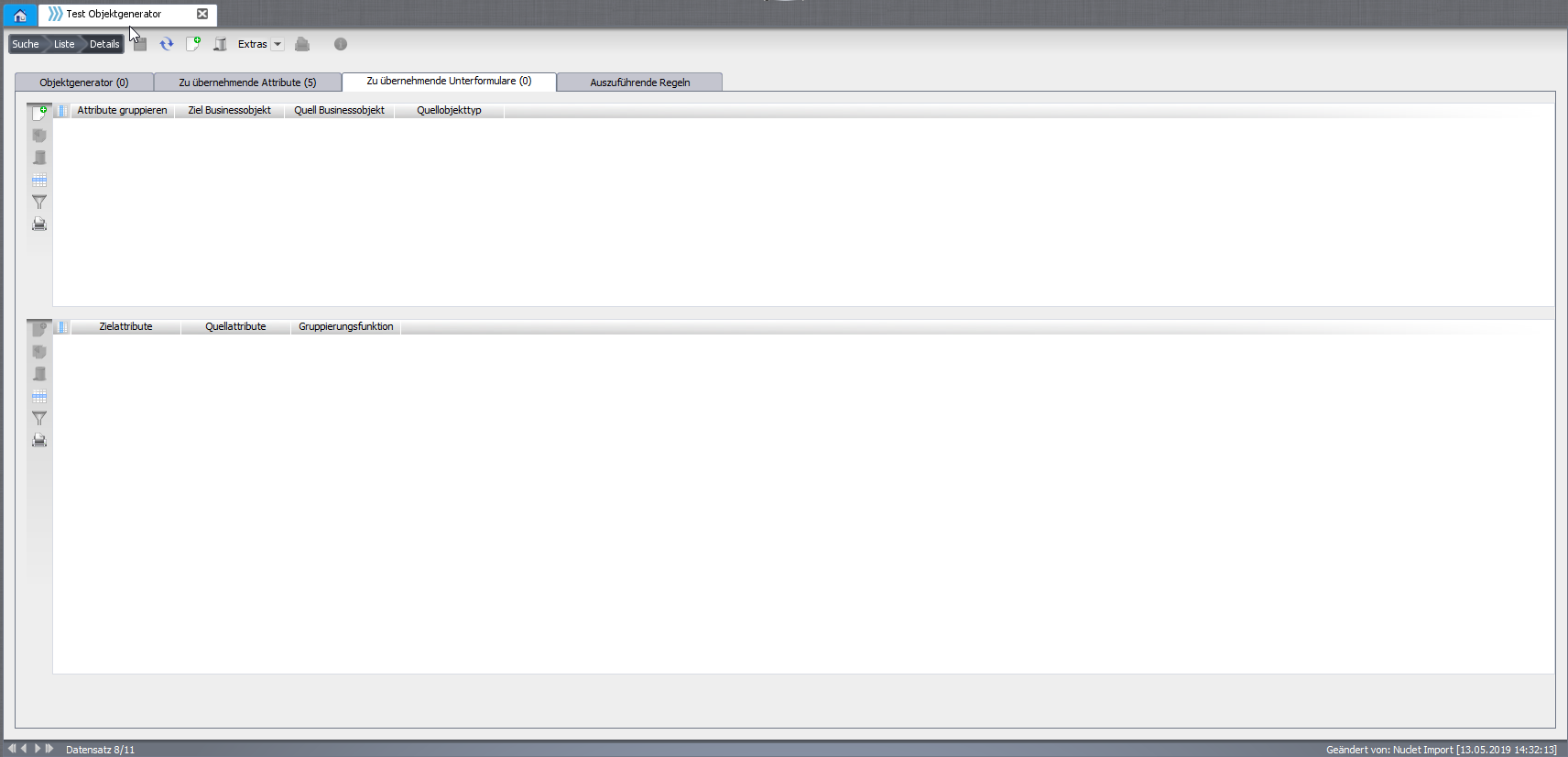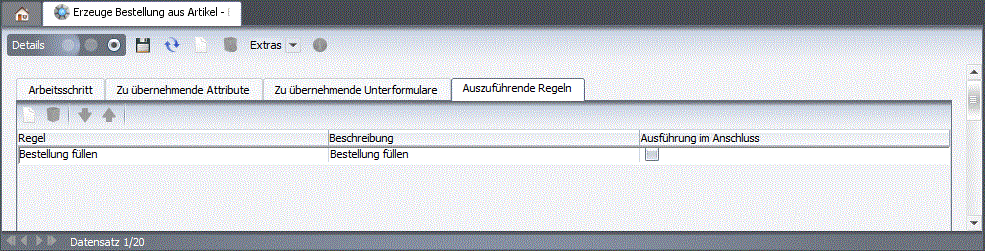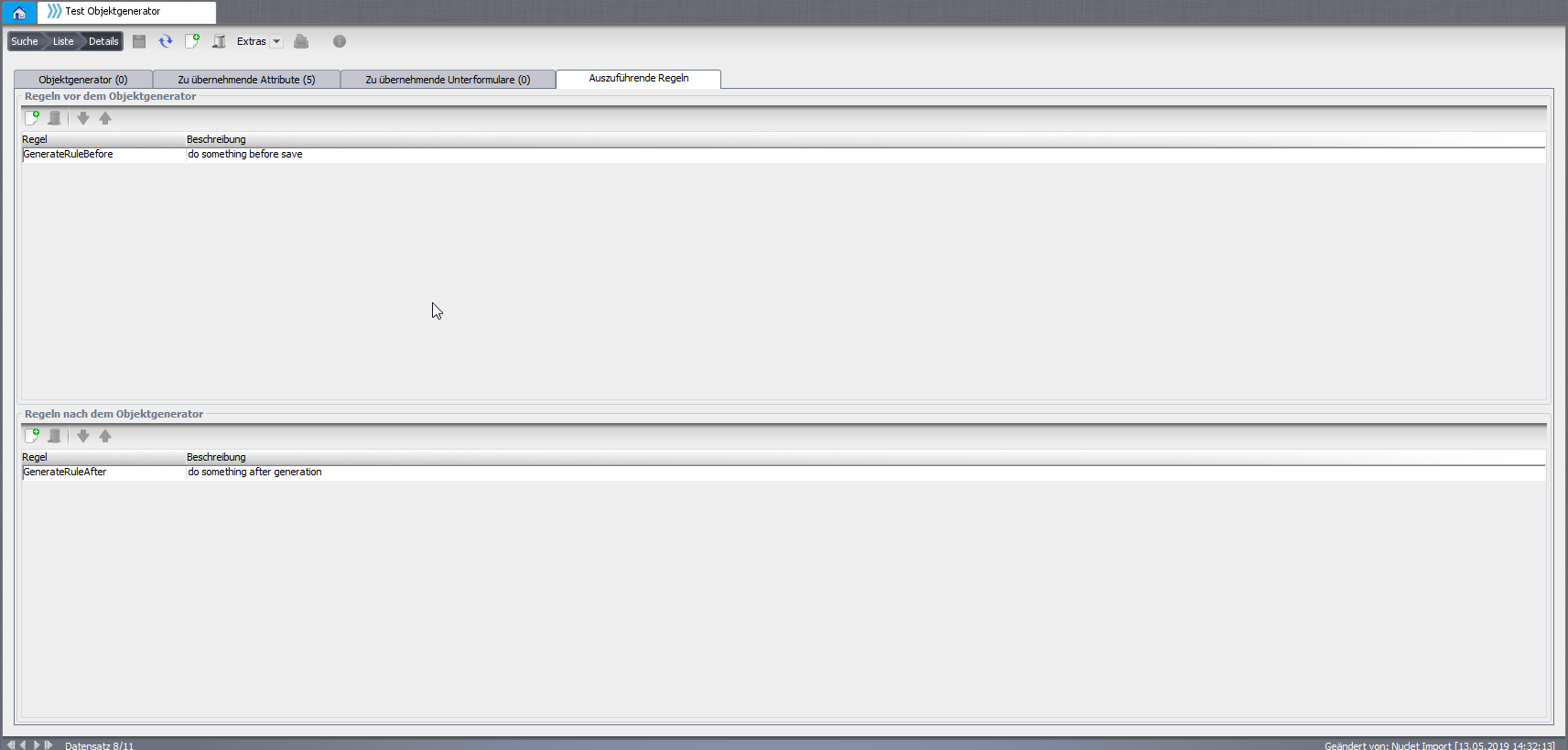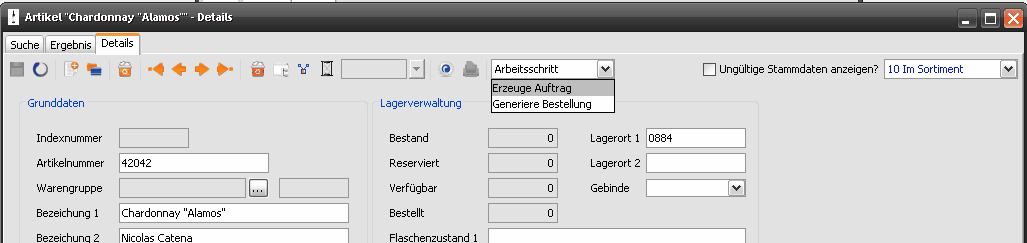Seitenhistorie
| Inhalt | ||
|---|---|---|
|
...
...
...
...
...
...
...
Im Feld Quellbusinessobjekt wird das Businessobjekt ausgewählt, für das dieser Arbeitsschritt angestossen werden soll. Im Unterformular kann der Arbeitsschritt jetzt noch für gewisse Status bzw. Aktionen erlaubt werden oder nicht: unter Status wird der Status eingetragen, Bemerkung ist frei für eigene Notizen und unter Aktion kann auch noch die Aktion gesetzt werden. Nur wenn der Datensatz sich in diesem Zustand befindet, ist die Combobox für den Benutzer sichtbar.
Unter Zielbusinessobjekt wird angegeben, welcher Objekttyp hervorgehen soll und unter Aktion lässt sich auch hier die Aktion einschränken. Das neue Objekt wird mit der ausgewählten Aktion erzeugt. Die Bemerkung ist frei für eigene Notizen.
...
...
Reiter: Zu übernehmende Attribute
In diesem Unterformular werden alle Attribute zur Auswahl angeboten, die in den Layouts sowohl von Quell- als auch Zielobjekt vorhanden sind. Der entsprechende Wert wird beim Ausführen des
...
Objektgeneratores von dem Quellobjekt in das Zielobjekt kopiert.
Im Zielattribut werden jeweils nur Attribute mit Datentypen angeboten, die mit dem Datentyp des Quellattributs übereinstimmen.
Soll das Quellattribut aus dem Parameterbusinessobjekt stammen, muss in der Spalte Quellobjekttyp zunächst 'parameter' ausgewählt werden. Im Quellattribut werden dann alle Felder des Parameterbusinessobjekts vorgeschlagen. Lässt man dieses Feld leer, so werden die Felder des eigentlichen Quellobjektes vorgeschlagen.
...
In der Spalte Gruppierungsfunktion kann bei Auswahl von "Gruppierung nach zu übernehmenden Attributen durchführen" die Funktion angegeben werden anhand derer die Quellattributwerte zusammengefasst werden (group by, sum, min, max).
Reiter: Zu übernehmende Unterformulare
Auf dieser Reiterkarte werden die Unterformular-Businessobjekte sowohl vom Quell- als auch vom Zielobjekt zur Auswahl angeboten.
...
Die zu übernehmenden Spalten können im unteren abhängigen Unterformular angegeben werden. Eine Gruppierung ist ebenso wie im Hauptobjekt möglich.
Soll das Quellattribut aus der Parameterbusinessobjekt stammen, muss in der Spalte Quellobjekttyp zunächst 'parameter' ausgewählt werden. Im Quellattribut werden dann alle Felder des Parameterbusinessobjekts vorgeschlagen. Lässt man dieses Feld leer, so werden die Felder des eigentlichen Quellobjektes vorgeschlagen.
...
Reiter: Auszuführende Regeln
Es gibt Fälle, in denen es nicht ausreicht einfach ein Attribut oder Unterformular zu kopieren; z.B. wenn einzelne Felder aus einem Unterformular in Attribute oder umgekehrt kopiert oder Werte berechnet oder aus anderen Objekten ermittelt werden müssen.
Dafür können an einen
...
Objektgenerator Geschäftsregeln angehängt werden, die eben diese Operationen durchführen. Mittels der Schaltflächen mit den Pfeilen nach oben und unten lässt sich die Reihenfolge der Ausführung der Regeln festlegen.
Tipp: Markieren Sie den Namen der Regel mit "OG" für Objektgenerierung, damit sie von anderen Regeln schnell unterscheidbar sind.
In der Regel gilt das Serverobjekt immer für das neu zu erzeugende Objekt (Zielobjekt).
Ids von Quell- /Ziel- oder Parameterbusinessobjekte setzen
Anwendungsfall: Im Zielobjekt befindet sich ein ID-Feld (Combobox oder LOV), dass eine Referenz zum Quellobjekt darstellen soll.
Aus technischen Gründen ist es (noch) nicht möglich, diese ID automatisch vom Arbeitsschritt eintragen zu lassen. Das setzen dieser ID kann aber über eine Regel durchgeführt werden. Nachfolgend einige Codebeispiele für die einzelnen Fälle.
ID von Quellobjekt setzen
| Codeblock |
|---|
// Id des Quellobjektes
Integer probandId = server.getSourceObjectContainerCVO().getGenericObject().getId();
// Wert eines Feldes im Quellobjekt
String probandName = (String)server.getAttribute(probandId, "name").getValue();
//Id in Zielobjekt in dafür vorgesehenes ID Feld eintragen
server.setField("Kandidat", "proband", probandId, probandName);
|
...
| Codeblock |
|---|
// Id der Parameterbusinessobjekt
Integer kandidantenlisteId = server.getParameterObjectContainerCVO().getGenericObject().getId();
// Wert eines Feldes in der Parameterbusinessobjekt
String kandidatenliste = (String)server.getAttribute(kandidantenlisteId, "namederliste").getValue();
//Id in Zielobjekt in dafür vorgesehenes ID Feld eintragen
server.setField("Kandidat", "kandidatenliste", kandidantenlisteId, kandidatenliste);
|
ID von Parameterbusinessobjekt setzen -> Parameterbusinessobjekt besitzt KEIN Statusmodell !
| Codeblock |
|---|
// Id der Parameterbusinessobjekt
Integer kandidantenlisteId = (Integer)server.getParameterObjectContainerCVO().getMasterData().getId();
// Wert eines Feldes in der Parameterbusinessobjekt
String kandidatenliste = (String)server.getFieldValue("Kandidatenliste", kandidantenlisteId, "namederliste");
//Id in Zielobjekt in dafür vorgesehenes ID Feld eintragen
server.setField("Kandidat", "kandidatenliste", kandidantenlisteId, kandidatenliste);
|
Details zum Umgang mit der Regel-API im Fall der Objektgenerierung finden sich in Event - Objektgenerierung.
Objektgenerierung starten / ausführen
Im Detaildatensatz des entsprechenden Entitätsobjekts steht im definierten Status eine Combobox
...
Objektgenerator zur Verfügung.
Auslösen von
...
Objektgeneratoren für mehrere Datensätze(nur Rich Client): In der Listenauswahl alle auszulösenden Datensätze markieren und mit rechter Maustauste Dropdown Menu aufrufen. Der Befehl
...
Objektgeneratoren steht zur Verfügung und wird für jeden Datensatz ausgeführt.
Nach Betätigung wird ein Objekt vom Typ des definierten Zielobjektes erzeugt. Die definierten Attribute und Unterformulardaten werden dabei übernommen und die definierten Regeln ausgeführt. Das Objekt wird, sofern alle Pflichtfelder durch die Übernahme gefüllt wurden, gleich gespeichert (solange "Generiertes Objekt nicht speichern" nicht gesetzt ist). Sind nicht alle Pflichtfelder gefüllt, so erscheint eine Hinweismeldung das nachzuholen (solange "Generiertes Objekt nicht speichern" nicht gesetzt ist). Das Objekt muss anschließend gespeichert werden.
Objektbeziehungen / Relationen
Durch den Arbeitsschritt wird automatisch eine Beziehung (Nachfolgebeziehung) zwischen den Objekten hergestellt.
Um diese Beziehungen sichtbar zu machen, muss in Businessobjektenwizard das Flag für das Anzeigen von Relationen gesetzt werden (Zeige Relationen). Nur wenn dieses Flag gesetzt ist, können die Objektbeziehungen in der Baumnavigation dargestellt werden.
...